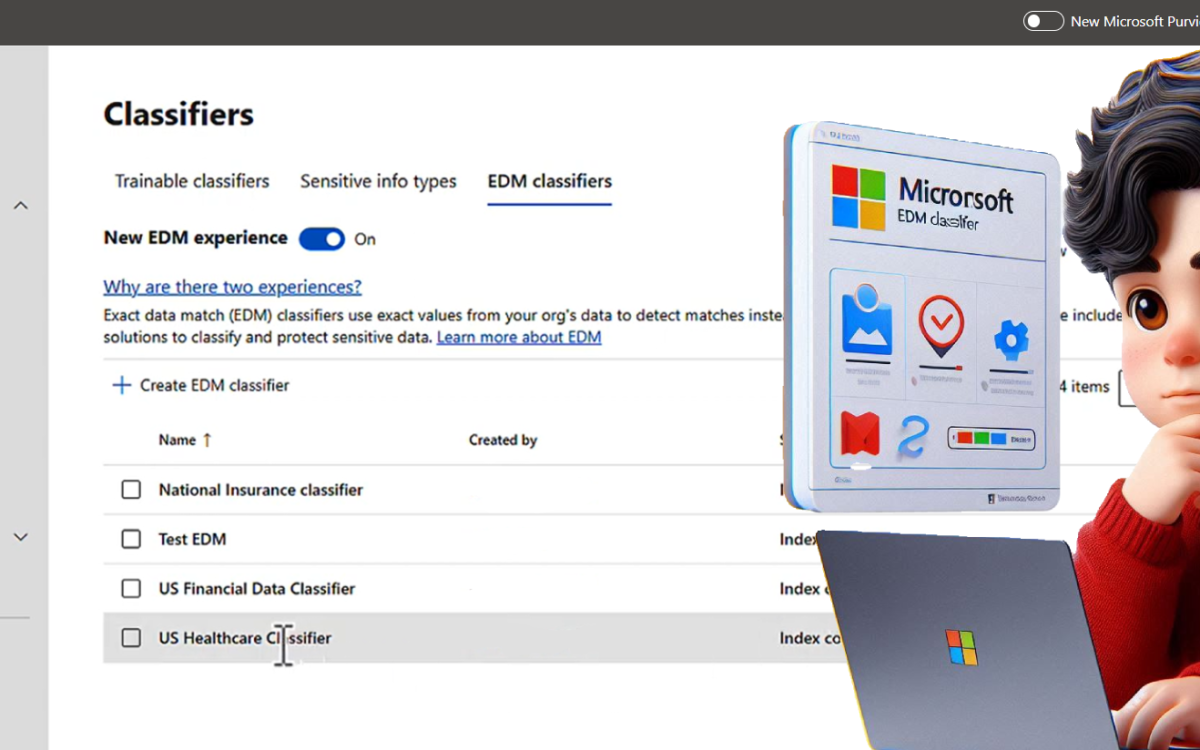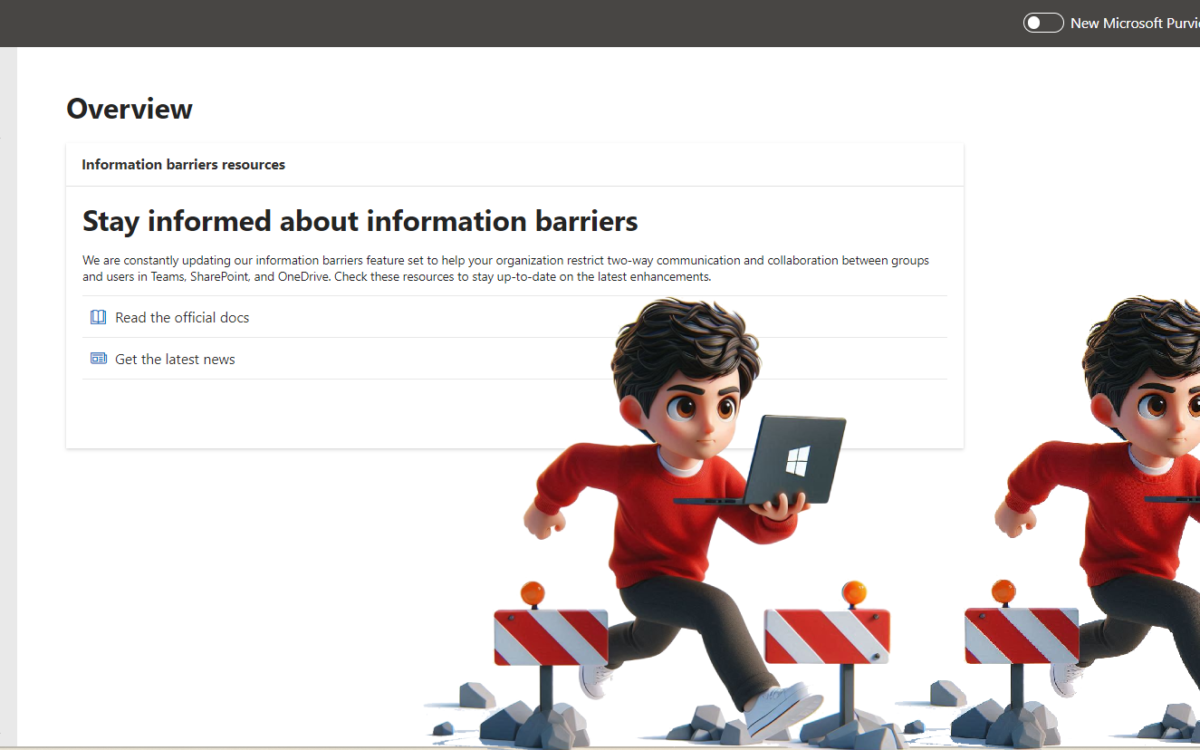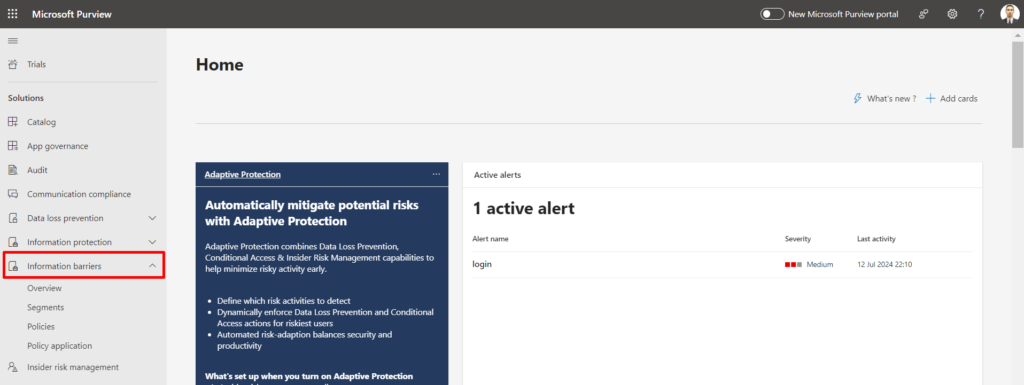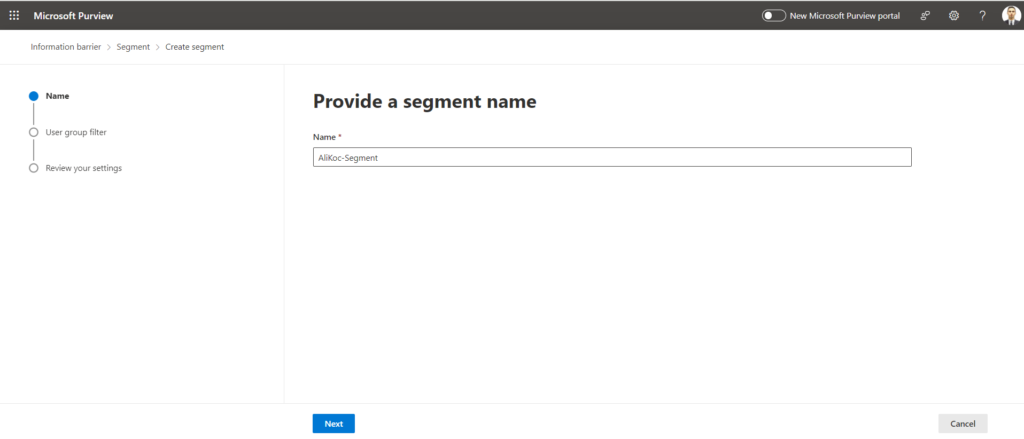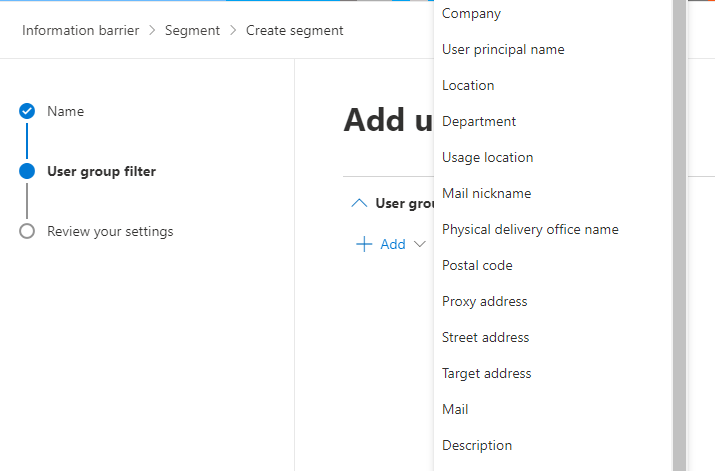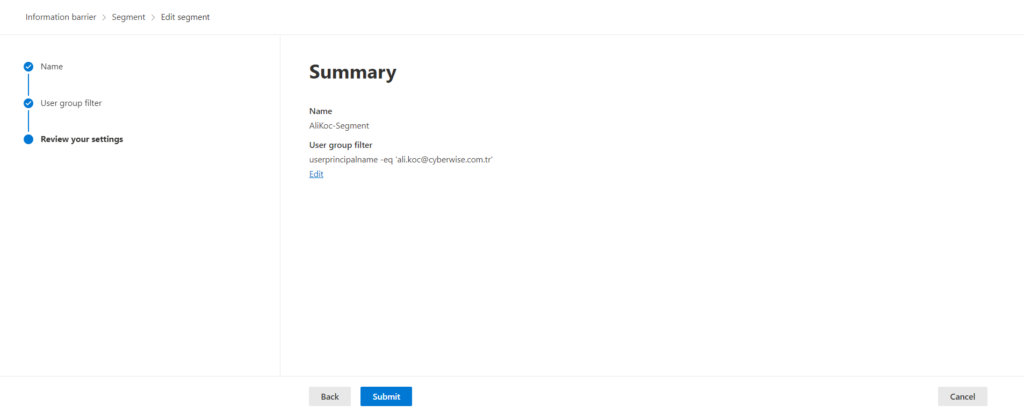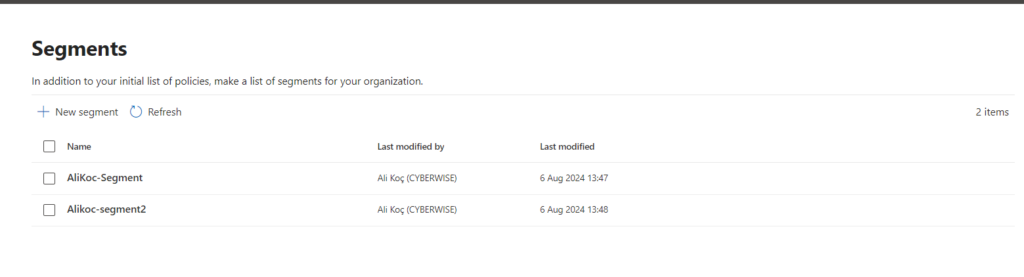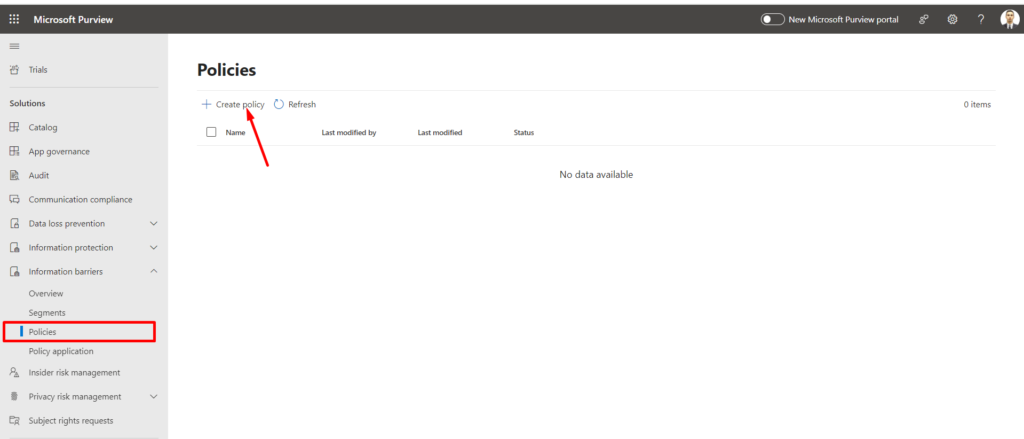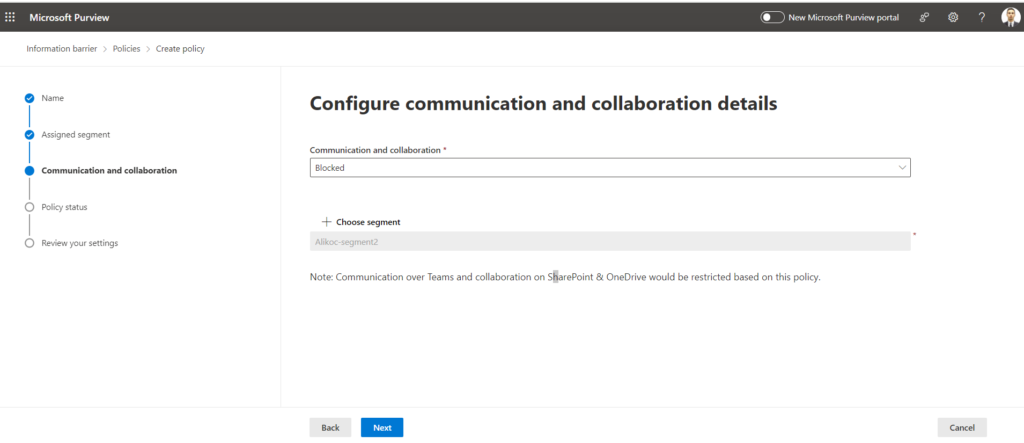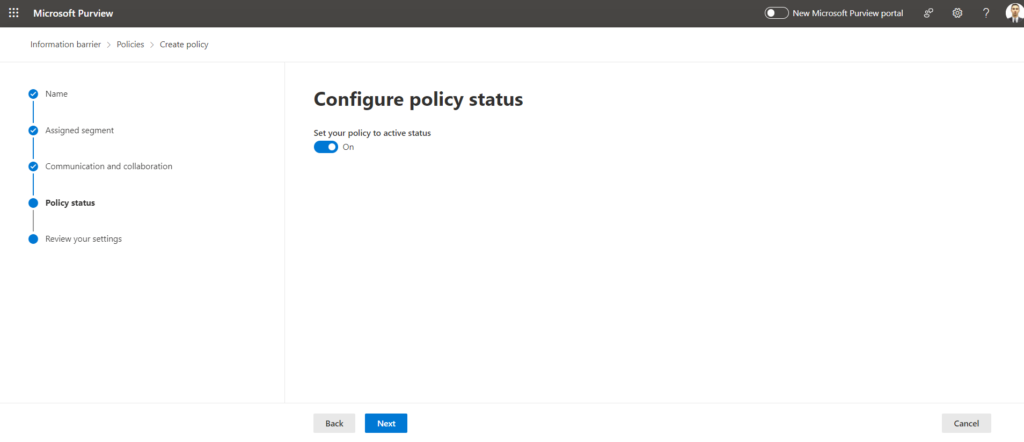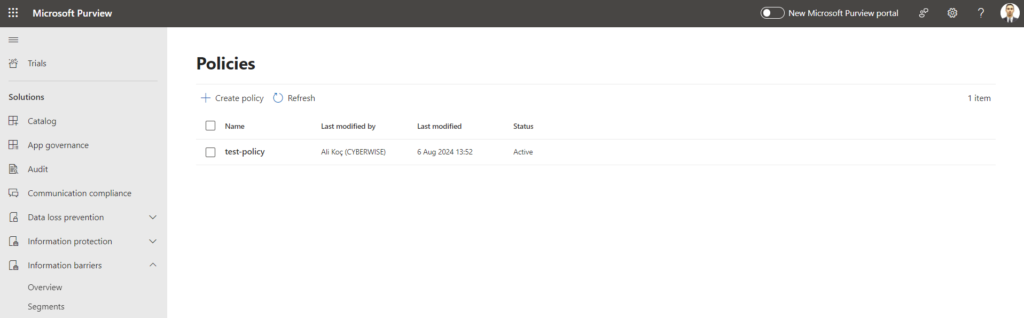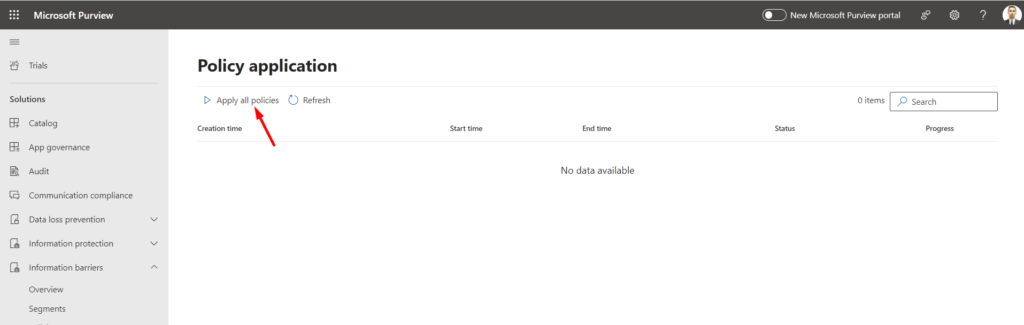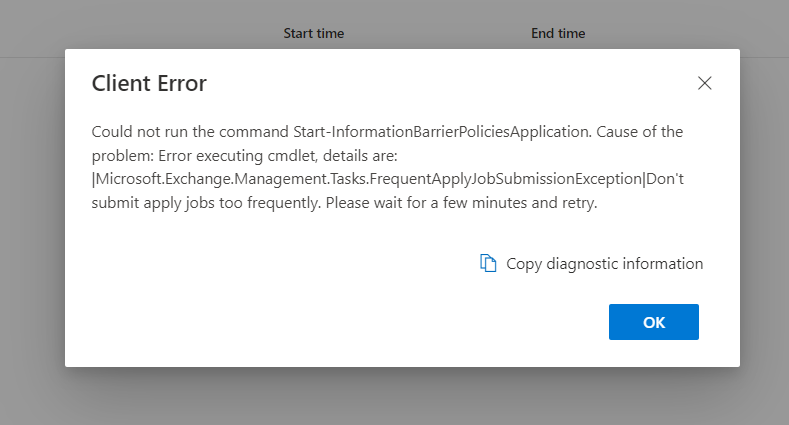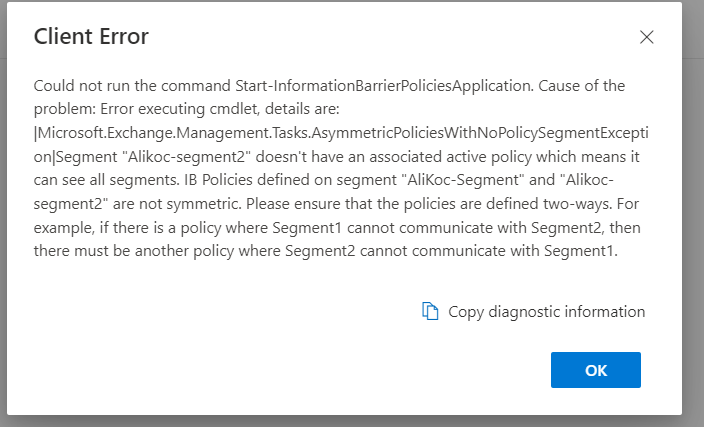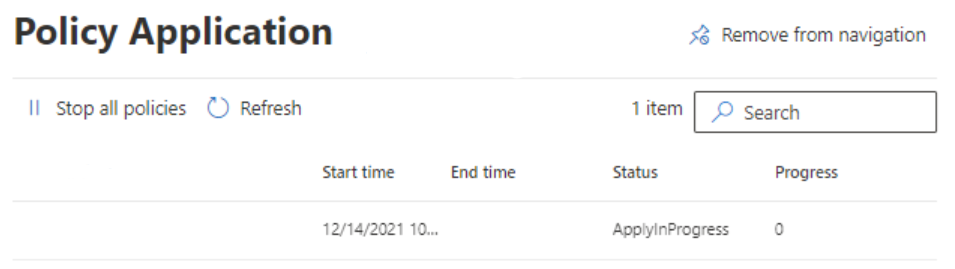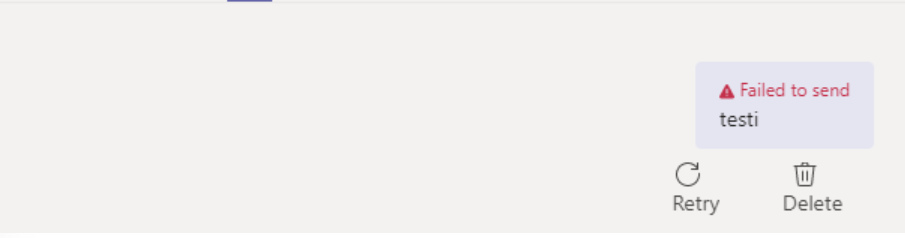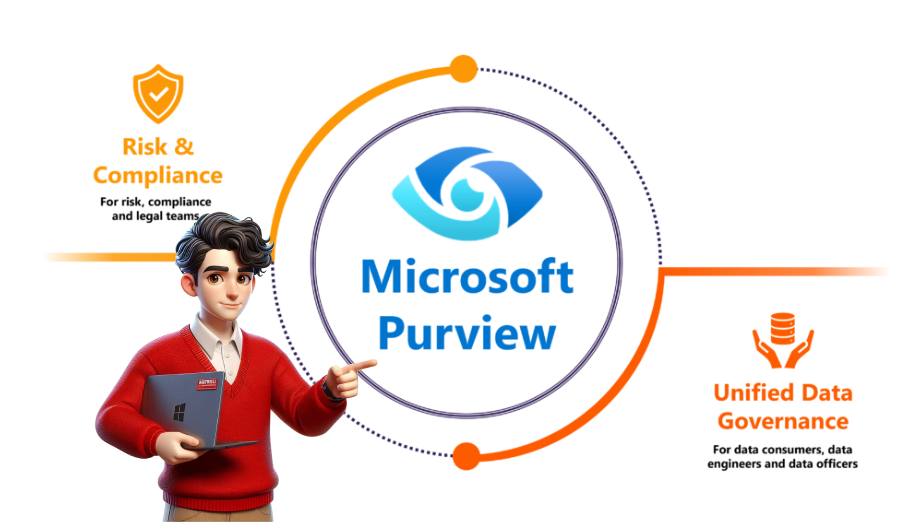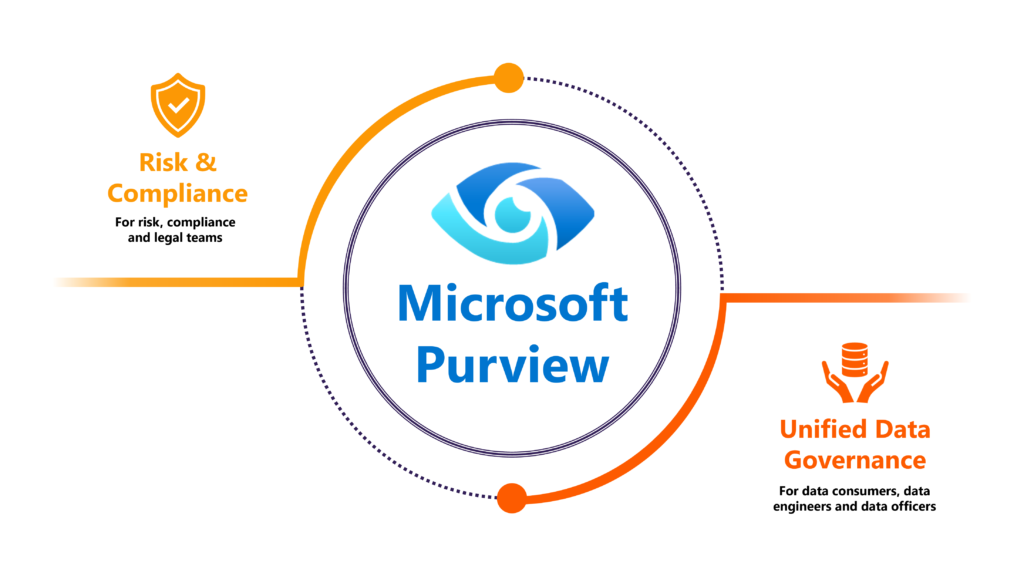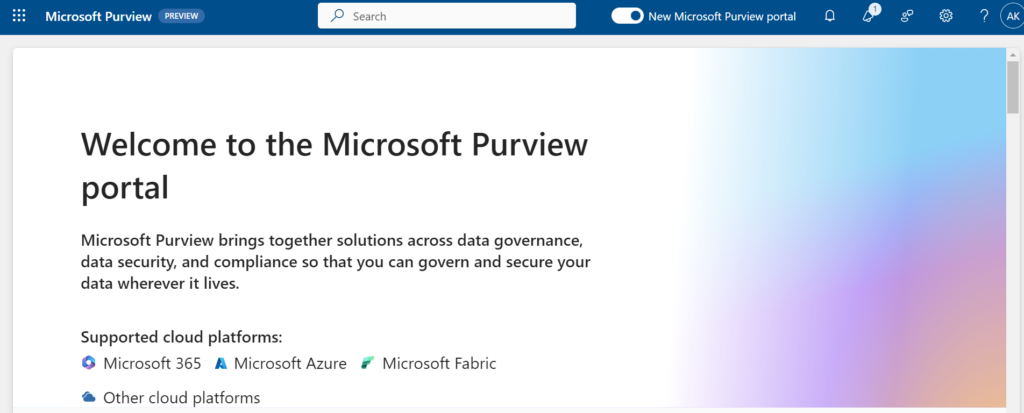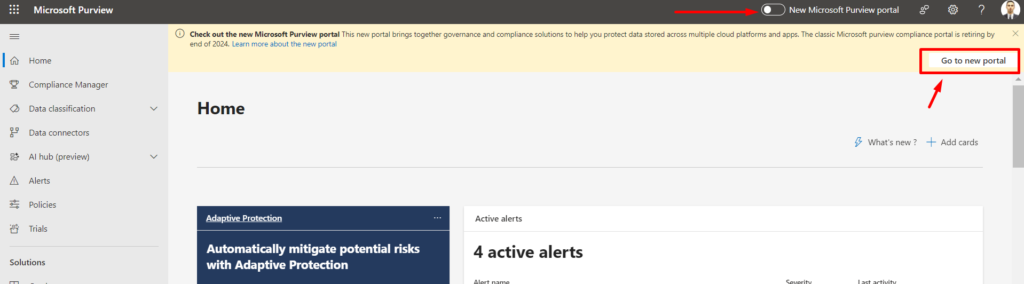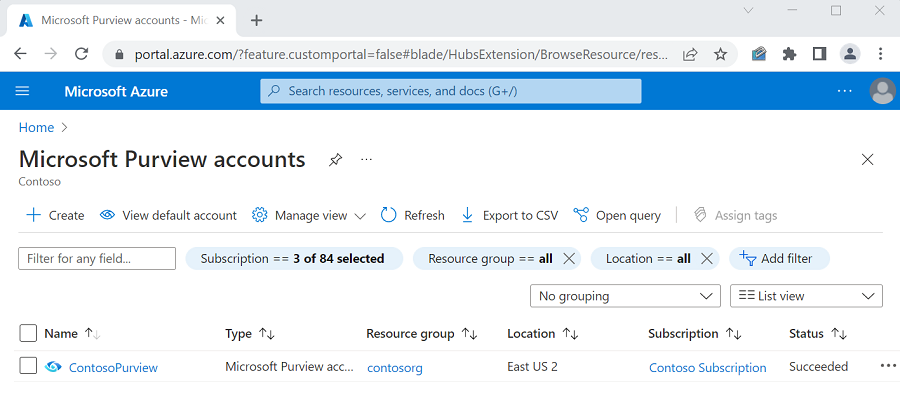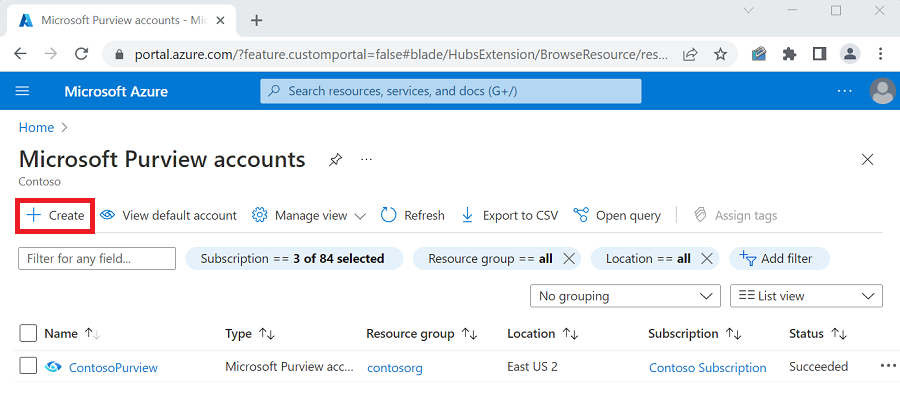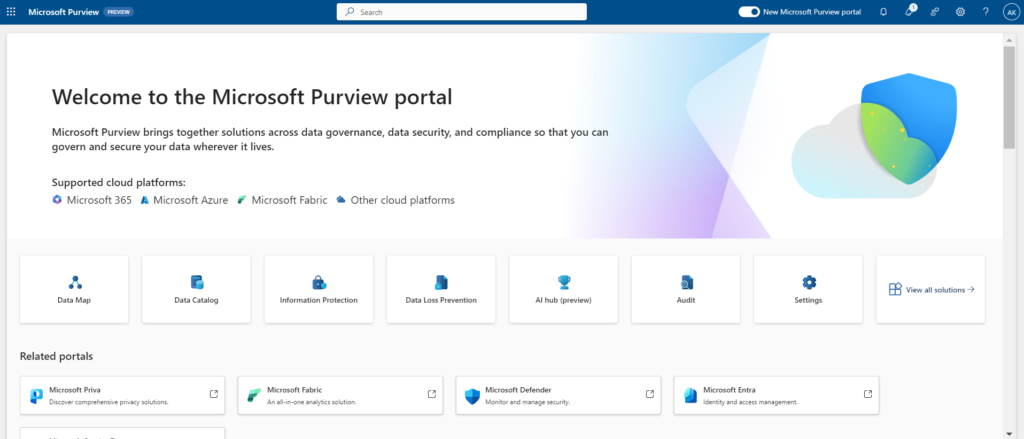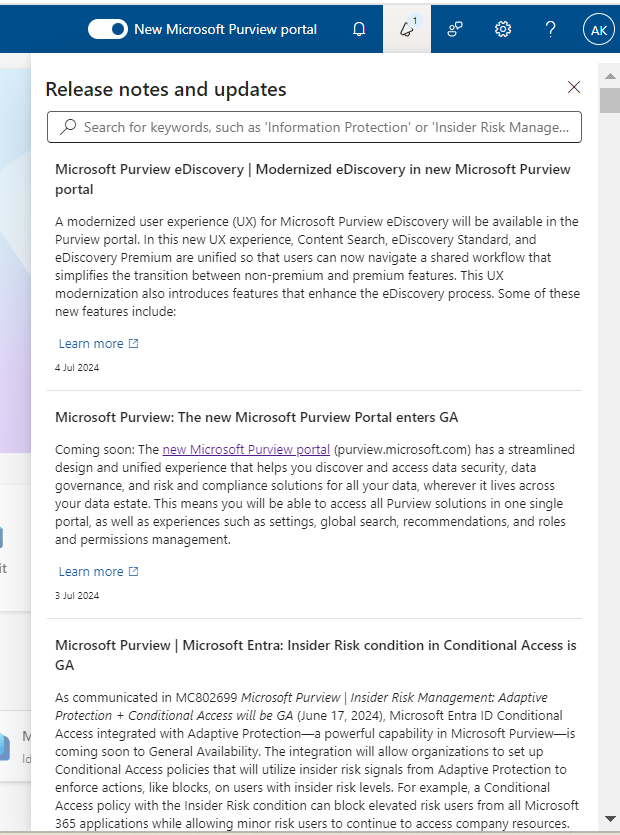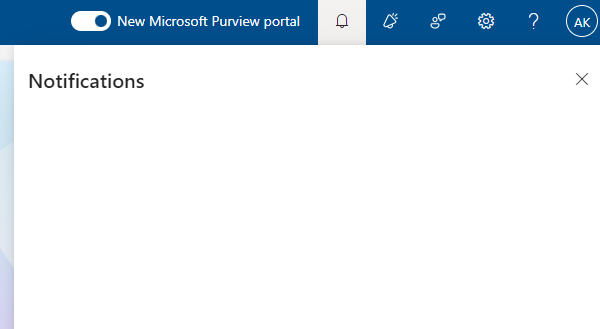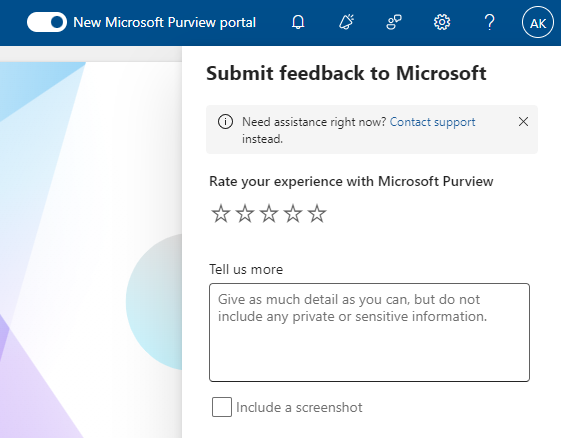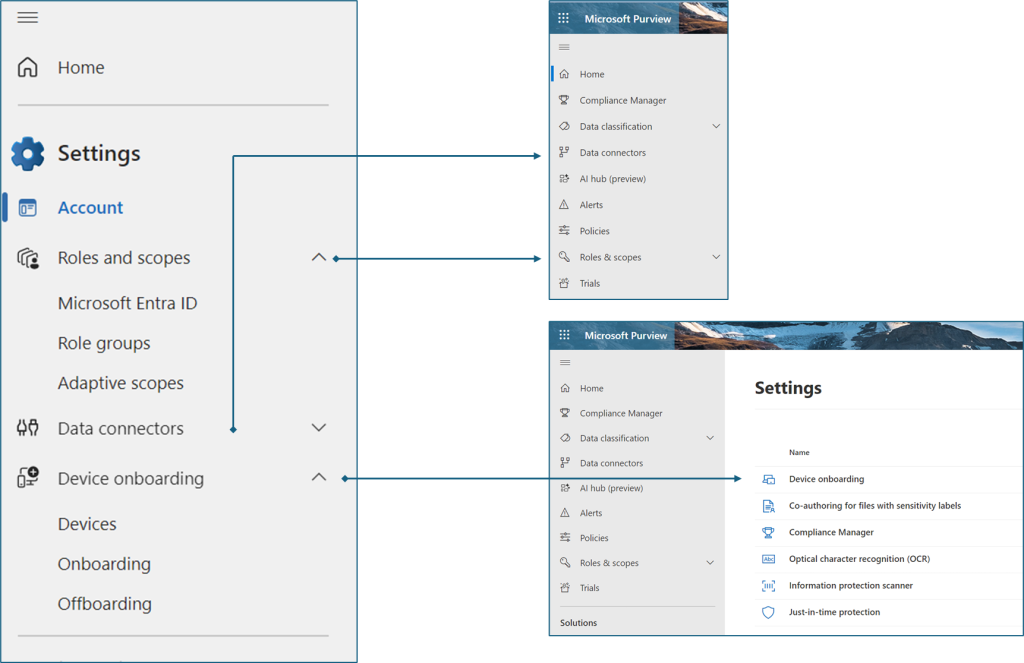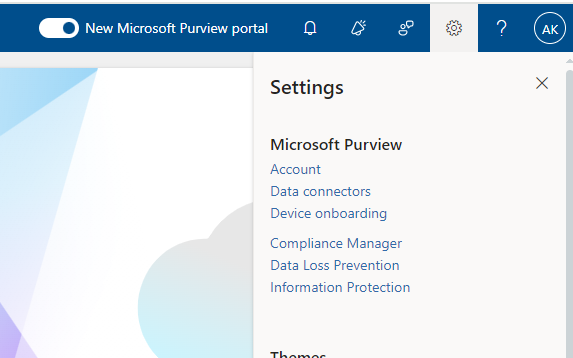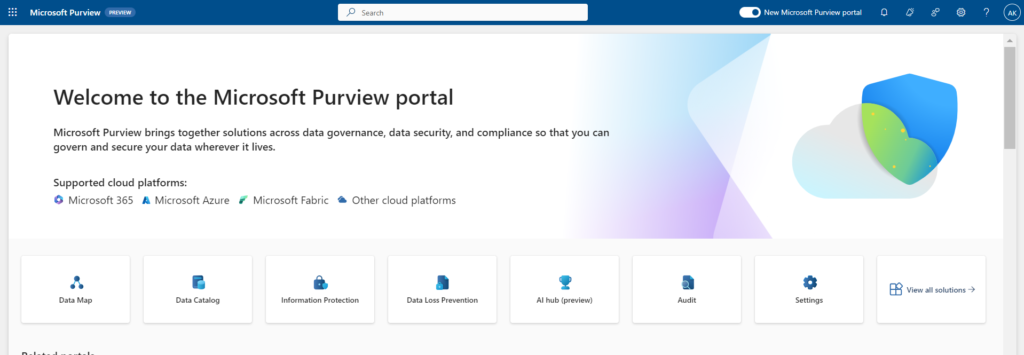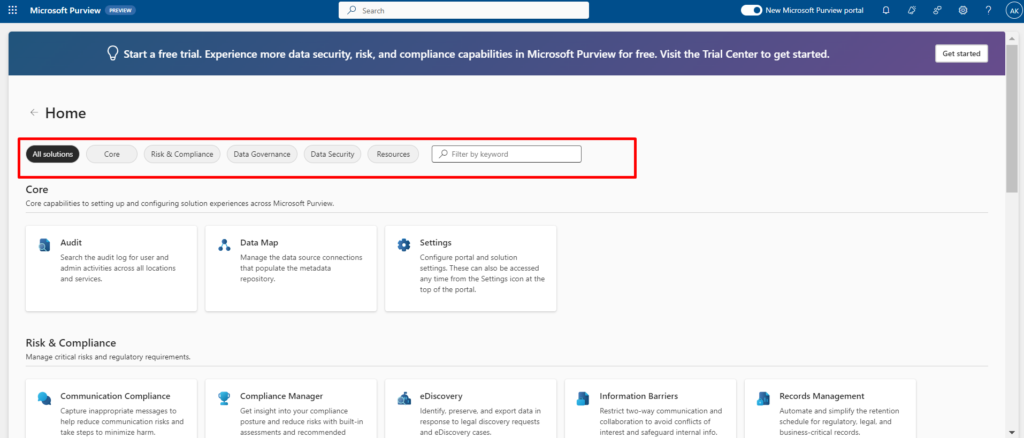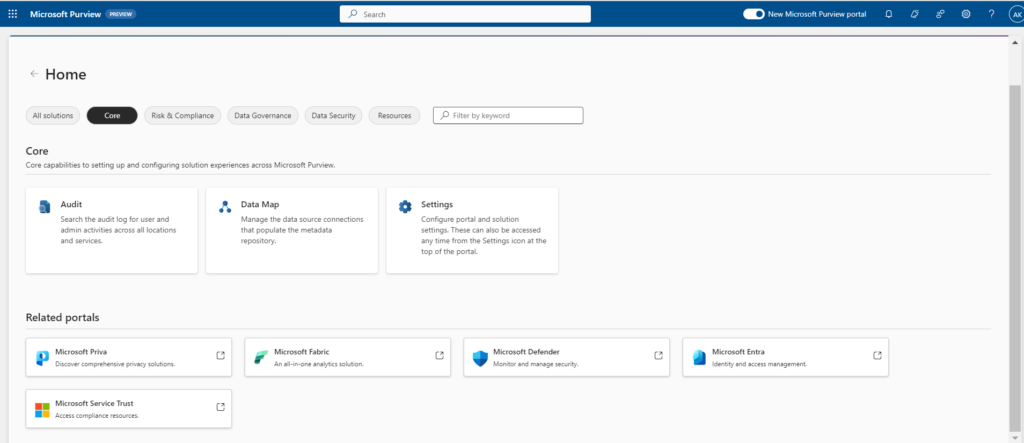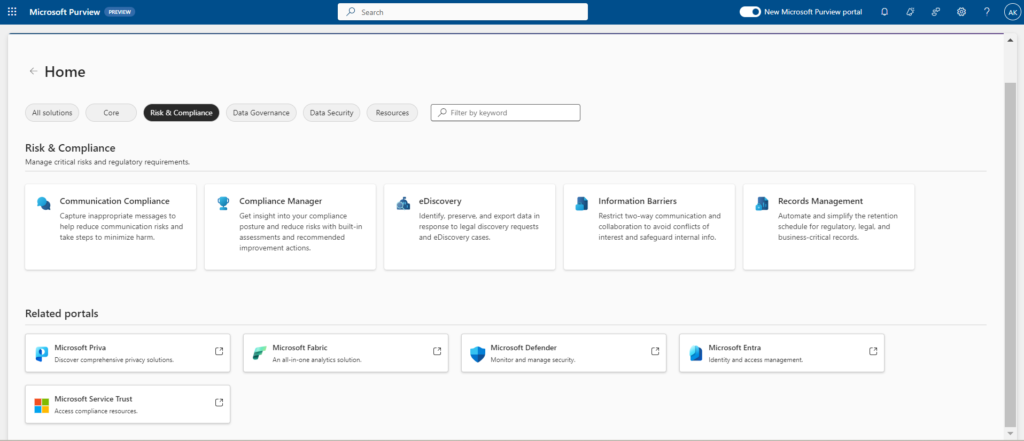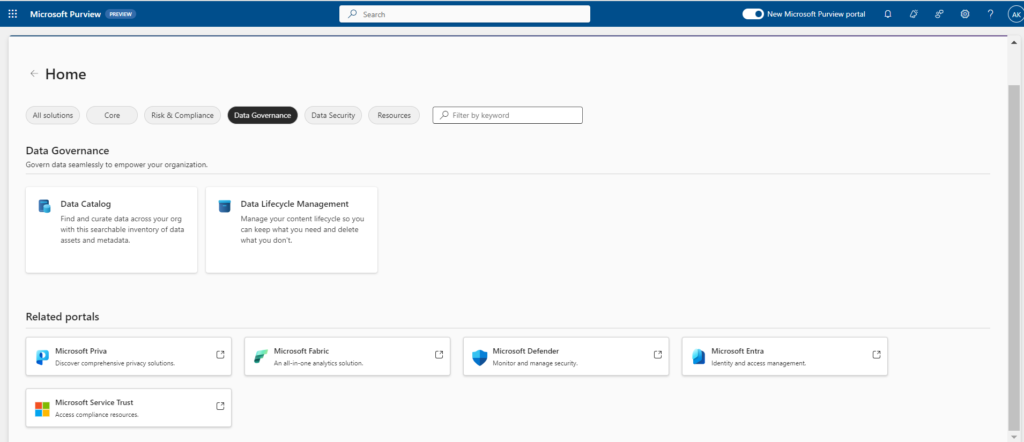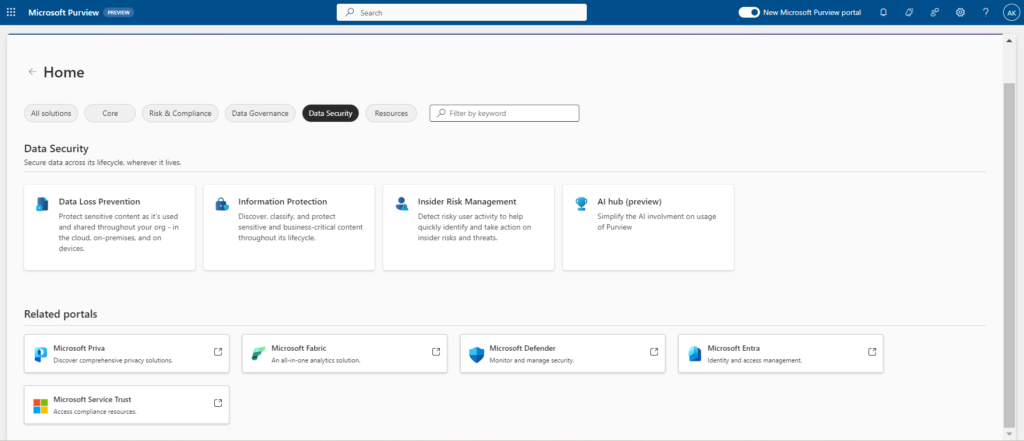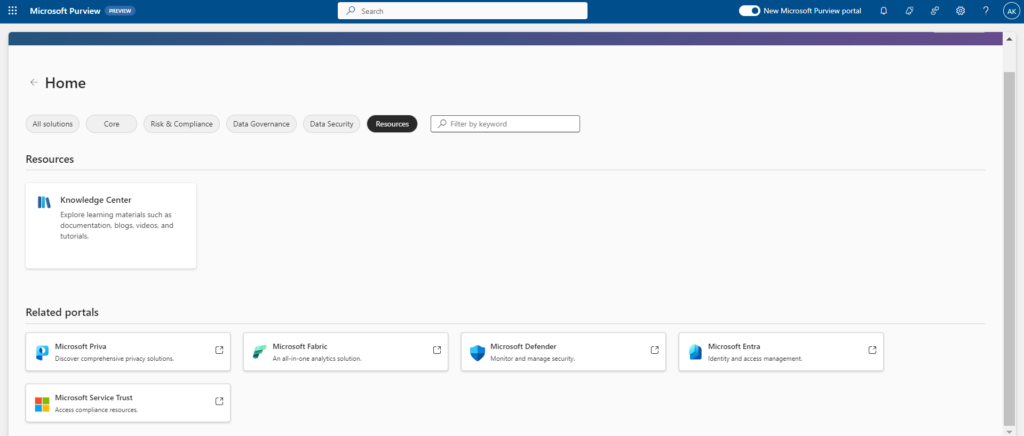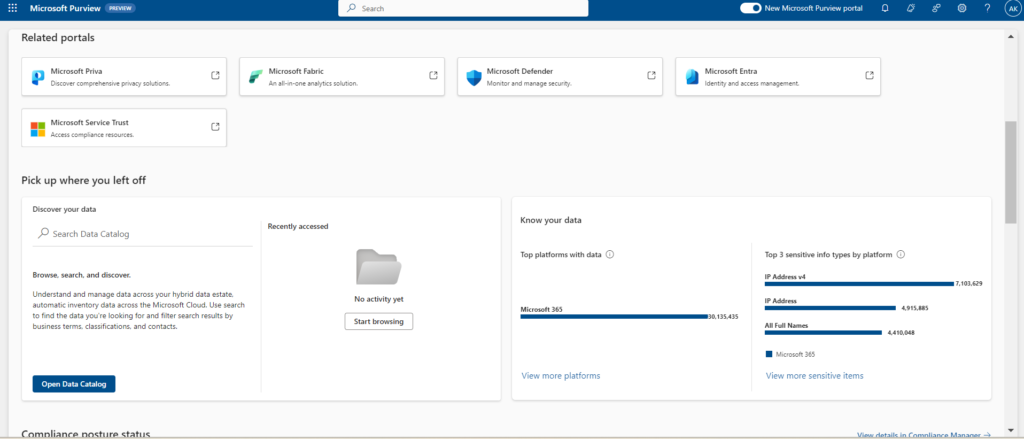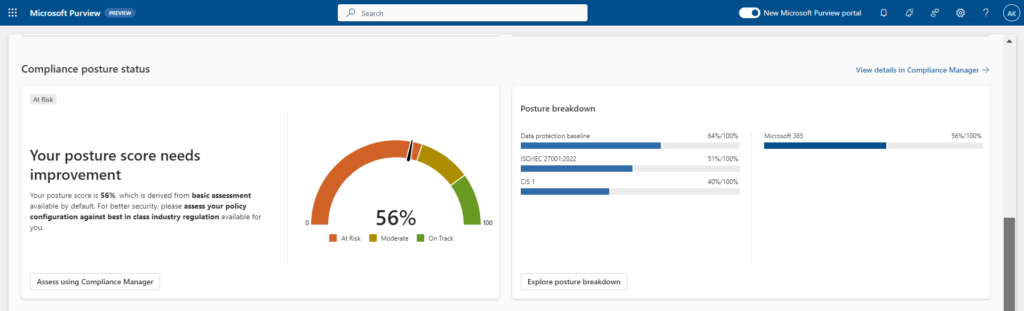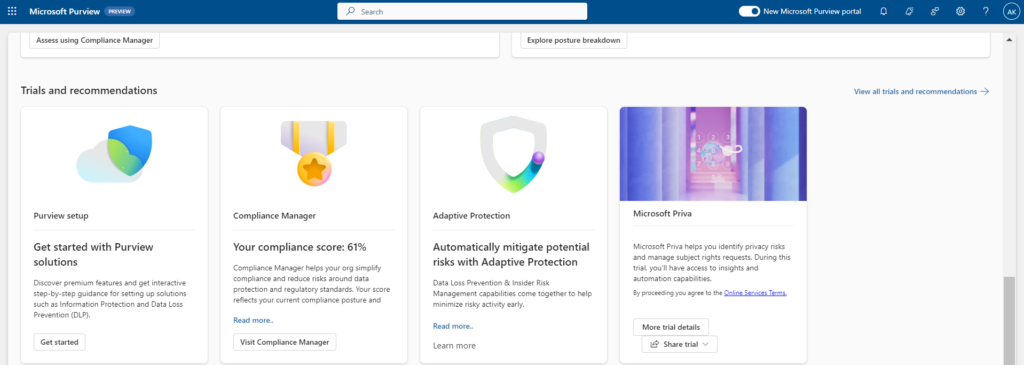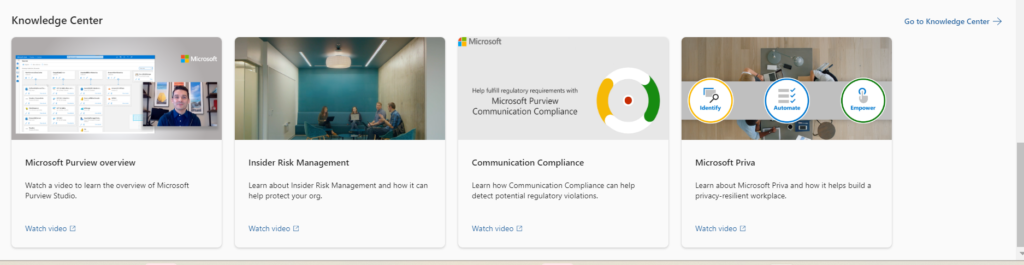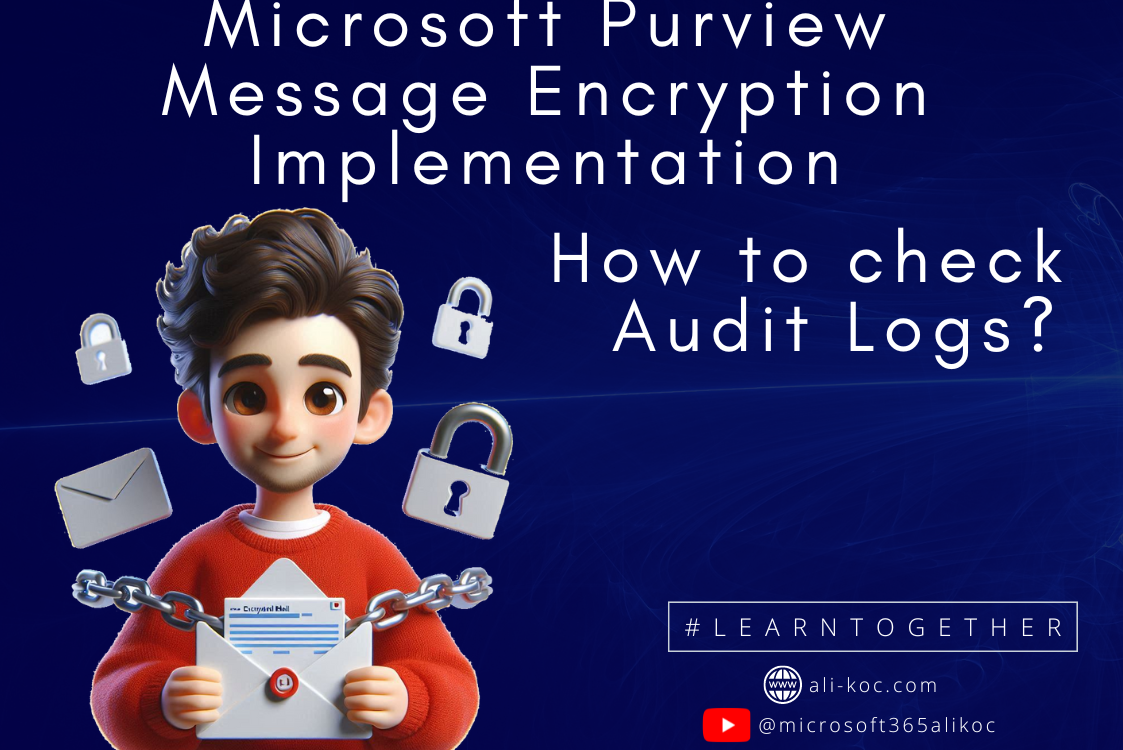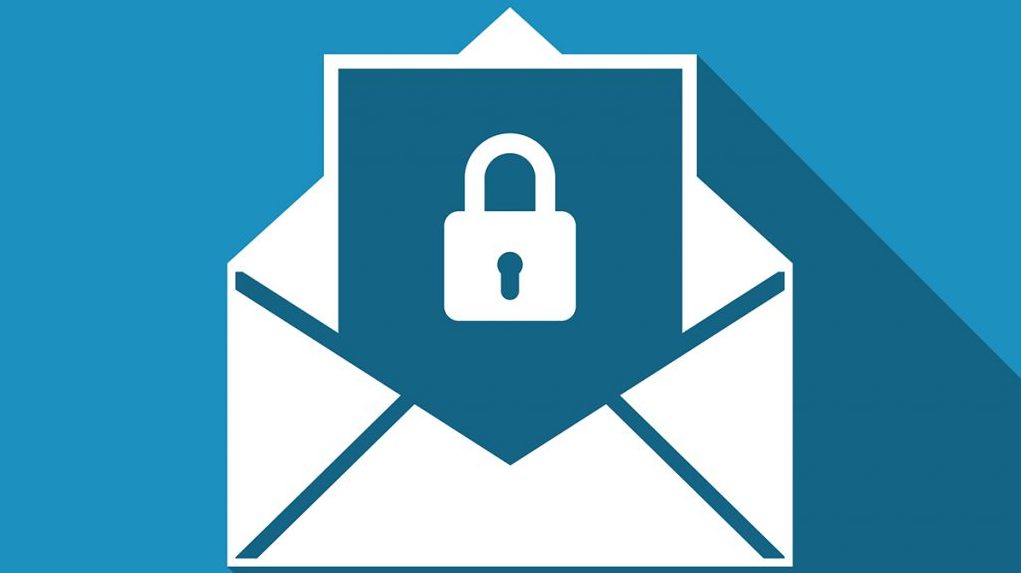Günümüzün dijital dünyasında, hassas verilerin korunması işletmeler için hayati önem taşımaktadır. Özellikle finansal, sağlık, ve kamu hizmetleri gibi sektörlerde veri güvenliği, yalnızca yasal bir zorunluluk değil, aynı zamanda itibarın korunması için de kritik bir unsurdur. Bu yazıda, Microsoft Purview’un Exact Data Match (EDM) Classifier özelliğini ele alarak, hassas verilerin nasıl daha etkili bir şekilde korunabileceğine dair derinlemesine bir bakış sunacağız.
Microsoft Purview Veri Kaybı Önleme (DLP) politikalarını veya Microsoft Purview Bilgi Koruması otomatik etiketleme politikalarını yapılandırırken Hassas Bilgi Türlerinden (SIT’ler) yararlanmak çok önemlidir.
SIT’ler, metindeki belirli kalıpları tanıyarak hassas verileri tanımlamada önemli bir rol oynar . Bu kalıplar, anahtar sözcükler, karakter yakınlığı ve güven düzeyleri gibi kanıtlarla desteklenir
Genel kalıplar yerine tam veya tama yakın veri değerlerine odaklanan özel bir Hassas Bilgi Türüne duyulan ihtiyacı göz önünde bulundurduğunuzda , Microsoft Purview güçlü bir çözüm sunuyor: Exact Data Match (EDM) tabanlı sınıflandırma.
EDM Classifier Nedir ve Neden Önemlidir?
Microsoft Purview EDM Classifier, hassas verilerin tespiti ve korunması için geliştirilmiş bir sınıflandırma aracıdır. Geleneksel sınıflandırma yöntemlerinden farklı olarak, EDM Classifier, yapılandırılmış veri kümeleri üzerinden tam eşleşmeleri belirleyebilir. Bu özellik, özellikle veri sızıntısı riskini en aza indirmek ve uyumluluk gereksinimlerini karşılamak için büyük bir avantaj sağlar.
EDM Classifier’ın temel farkı, sadece belirli bir veri yapısının veya düzeninin tespit edilmesine değil, aynı zamanda bu verinin tam bir eşleşme olup olmadığının kontrol edilmesine dayanır. Örneğin, bir sosyal güvenlik numarası veya kredi kartı numarası, yalnızca formatı tanımlanarak değil, aynı zamanda o numaranın kesin bir eşleşme olup olmadığı kontrol edilerek sınıflandırılabilir.
EDM Classifier Nasıl Çalışır?
EDM Classifier’ın çalışmasını anlamak için birkaç temel adımı inceleyebiliriz:
- Data Set’lerin Hazırlanması: EDM Classifier kullanımı için ilk adım, hassas olarak tanımlamak istediğiniz verilerin bulunduğu yapılandırılmış bir data set hazırlamaktır. Bu data setler, genellikle CSV formatında olan ve hassas verileri (örneğin, müşteri kimlik numaraları, sağlık kayıtları) içeren bir dosya olabilir.
- Hashleme ve Yükleme: Hazırlanan veri kümesi, EDM şeması oluşturulmadan önce hash algoritmaları kullanılarak şifrelenir. Bu süreç, verilerin yalnızca tam eşleşme durumunda tanımlanmasını sağlar ve veri güvenliğini artırır. Hashlenmiş veri kümesi, Microsoft Purview portalına yüklenir ve EDM şeması oluşturulur.
- EDM Şeması Oluşturma ve Yayınlama: Microsoft Purview’da yeni bir EDM şeması oluşturduktan sonra, bu şema, şirketin veri yönetim stratejisine uygun olarak yapılandırılır ve yayına alınır. Yayına alındıktan sonra, bu şema, veri sınıflandırma ve koruma politikalarında aktif olarak kullanılabilir.
- Poliçelerin Uygulanması ve İzleme: EDM Classifier etkinleştirildikten sonra, organizasyonun veri koruma politikalarına uygun olarak çeşitli veri kaynağı ve depolama alanlarında izleme ve politikalar uygulanır. Bu politikalar, hassas verilerin belirlenen kurallara göre sınıflandırılmasını ve korunmasını sağlar.
EDM Classifier kullanmanın bir dizi önemli avantajı vardır:
- False Positive Oranının Düşürülmesi: Geleneksel sınıflandırma yöntemleri, bazen hassas olmayan verileri yanlışlıkla hassas olarak sınıflandırabilir. EDM, yalnızca tam eşleşmeler üzerine kurulu olduğu için yanlış pozitif oranını büyük ölçüde azaltır.
- Yüksek Güvenlik ve Gizlilik: Veri kümesinin hashlenmiş haliyle çalıştığı için, verilerin kendisi asla açığa çıkmaz. Bu, veri güvenliği ve gizliliği açısından kritik bir avantajdır.
- Uyumluluk Kolaylığı: Birçok sektör, düzenleyici gereksinimlere uyum sağlamak zorundadır. EDM Classifier, belirli veri türlerinin korunmasını sağlayarak bu uyumluluğu destekler.
Örneğin bir bankacılık kuruluşunun, müşteri hesap numaralarının kuruluşun sınırları dışında paylaşılmasını engellemesi gerekir. Müşteri banka hesap kayıtlarına dayalı tam eşleşme araması yapmak için Exact Data Match (EDM) tabanlı hassas bilgi türünü yapılandırırlar.
Müşteri hesabı EDM hassas bilgi türü, hesap numarasını, hesap türünü ve müşteri bilgilerini (ad, e-posta adresi, telefon numarası) algılamak üzere yapılandırılmıştır. Office 365 ve Microsoft Cloud App Security DLP ilkeleri, müşteri hesabı EDM hassas bilgi türünü içeren içeriğin paylaşımını algılamak ve engellemek üzere yapılandırılmıştır. Bu sayede kullanılan EDM ile SIT’ler belirlenerek ortamda kullanılabilir.
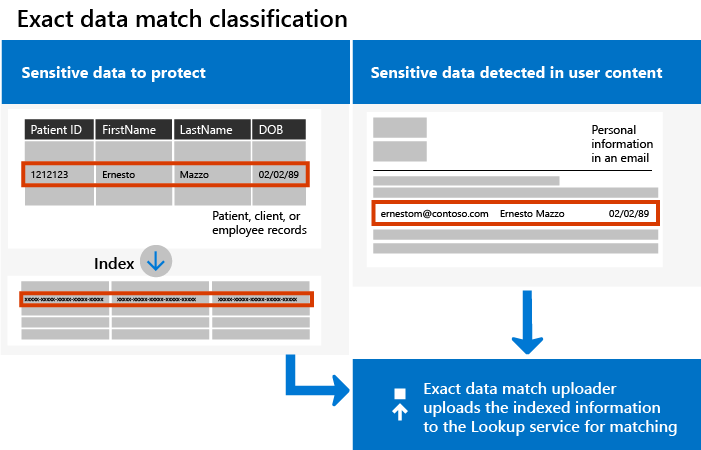
EDM Classifier Kurulum ve Yapılandırma İşlemleri
Lisans Gereksinimleri
Gelişmiş bir sınıflandırma yeteneği olarak, EDM aşağıdaki aboneliklerde bir hak olarak yer almaktadır:
- Ofis 365 E5
- Microsoft 365 E5
- Microsoft 365 Compliance
- Office 365 Advanced Compliance
‘de açıklanan görevleri gerçekleştirmek için Global Administrator, Compliance Administrator veya Exchange Online Administrator olmanız gerekir. DLP izinleri hakkında daha fazla bilgi edinmek için İzinler bölümüne bakabilirsiniz.
Microsoft Purview’da EDM sınıflandırıcısını oluşturun
Microsoft Purview > Data Classification > Classification> EDM Classification Creating
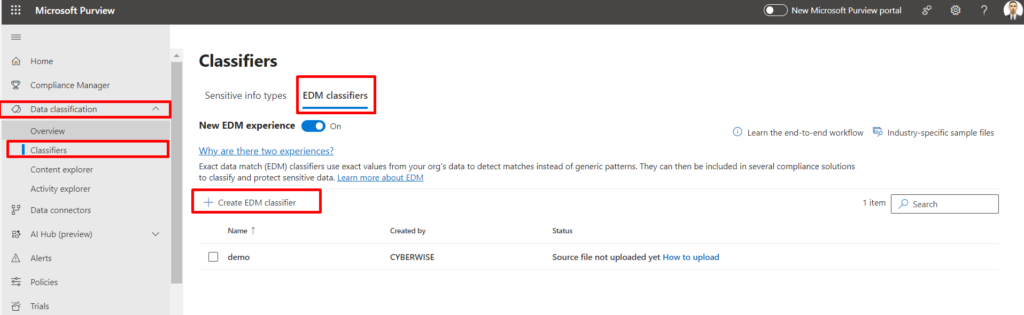
- Bir ad ve açıklama girin
- Örnek dosyayı yükleyin (şemayı otomatik olarak tanımlar)
- VEYA: Şemayı manuel olarak tanımlayın
- Yüklenen verileri ve sütun adlarını doğrulayın
- Birincil öğeyi belirtin (en fazla 10)
- Benzersiz olan birincil öğeleri seçin: örneğin: SSN, adlar veya doğum tarihi değil
- Verilerin büyük/küçük harfe duyarlı olup olmadığını veya ayırıcıları yoksaymak isteyip istemediğinizi belirtin
- 2 kural Yüksek ve Orta güvenirlikle otomatik olarak oluşturulur
- Gerekirse kuralları özelleştirin
- EDM sınıflandırıcı oluşturulduktan sonra, açılır menüden şema adını not edin (Adım 5’te kullanılır)
Not: M365’te ‘Güvenlik’ grubunu oluşturun: EDM_DataUploaders. Bu Güvenlik grubuna veriyi karma haline getirecek ve yükleyecek üyeleri ekleyin.
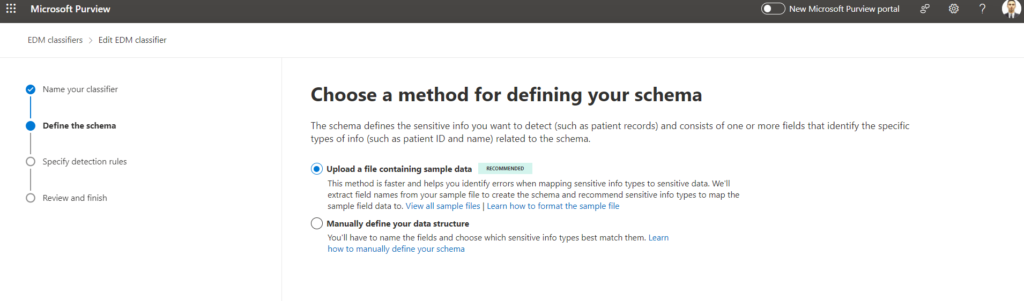
Data Setlerinizi oluşturun ve CSV formatında kaydedin. Veri kümesinde bulunan her sütun, sınıflandırılacak hassas veri türlerini temsil etmelidir. Örneğin, müşteri adları, kredi kartı numaraları veya sosyal güvenlik numaraları
Örnek yükleme dosyası sütunlarının gerçek/son yükleme dosyasında kullanılan sütunlarla eşleşmesi gerekir. Kaynak verileri CSV veya TSV biçiminde toplanmalıdır.
Örnek dosyayı 2,5 MB’ın altında tutulmalıdır. Gerçek yükleme dosyası için sınırlar şunlardır:
- 100 milyon satıra kadar hassas veri
- Veri kaynağı başına 32 sütuna (alan) kadar
- Aranabilir olarak işaretlenmiş en fazla on sütun (alan)
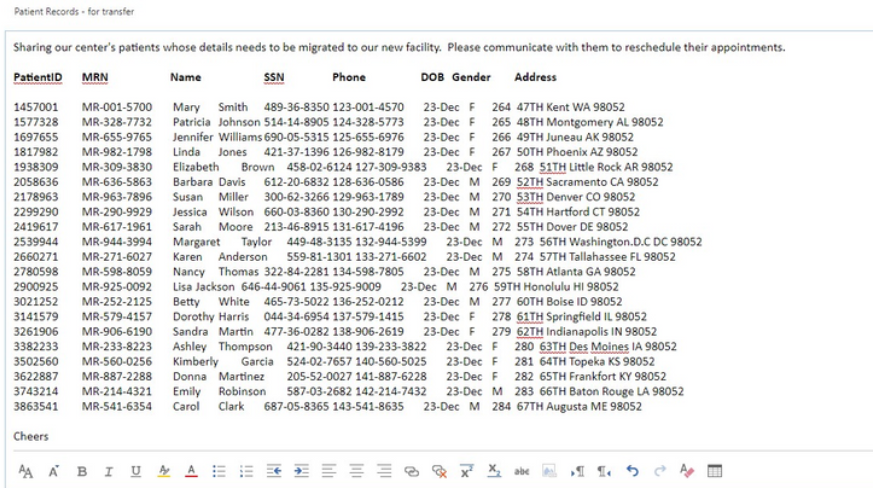
Oluşturulan Data Set’i yükleyebiliriz.
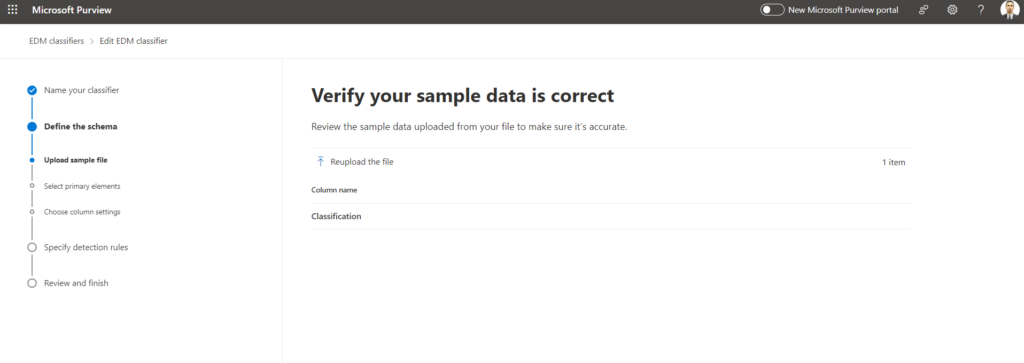
Hashleme Süreci Verilerinizin güvenliğini sağlamak için, EDM şemanıza yüklemeden önce verilerinizi hashleyin. Microsoft Purview, bu hashleme sürecini otomatik olarak yönetebilir veya bu işlemi manuel olarak da yapabilirsiniz.
Aşağıdaki adımlar örnek bir dizin konumu kullanır, kesinlikle takip edilmesi gerekmez. Bu süreç, cihazları hazırlamak ve yetkilendirmek için tek seferlik bir kurulumdur
- Bir dizin oluşturun: C:\EDM
- Şu dizinde bir klasör oluşturun: C:\EDM\Hash
- Karma verileriniz otomatik olarak burada oluşturulur
- Şu dizinde bir klasör oluşturun: C:\EDM\Data
- Düz metin yükleme dosyanızı buraya yerleştirin
- PowerShell’i yönetici olarak çalıştırın, dizini EDM yükleme aracı konumuna değiştirin ve aşağıdakileri çalıştırın (Unutmayın: PowerShell’de, yürütülebilir bir dosyayı çalıştırmanız gerekiyorsa her komuttan önce bir nokta ve eğik çizgi eklemeniz gerekir)
- EdmUploadAgent.exe /Yetkilendir
- Kimlik doğrulaması yapmanız istenecektir, bu hesabın daha önce oluşturulan M365 Güvenlik grubuna eklendiğinden emin olun (Adım 3’e bakın)
- Şemanızı indirin, XML dosyasının adını not edin (Adım 6’da kullanılacak)
- EdmuploadAgent.exe /SaveSchema /DataStoreName <şema adıyla değiştirin> /OutputDir c:\EDM\Data\
Şemayı Yayınlayın ve Politika Tanımlayın Şemanızı yayına aldıktan sonra, bu şema üzerinden politikalar oluşturun. Bu politikalar, belirli veri kümelerinin nasıl izleneceğini ve korunacağını belirler.
Sürekli İzleme ve Optimizasyon EDM şemanızın ve politikalarınızın etkinliğini düzenli olarak izleyin. Gerektiğinde veri kümenizi güncelleyerek ve şemanızı optimize ederek EDM’nin hassas veri koruma yeteneklerini en üst düzeye çıkarın.
EDM Neden Önemlidir ?
- Düzenli Veri Güncellemesi: Veri kümeleri zamanla değişebilir, bu nedenle EDM şemanızı düzenli olarak güncellemek, sınıflandırma doğruluğunu artırmak için önemlidir.
- Sıkı Uyumluluk Kontrolleri: Düzenleyici gereksinimlerin sürekli değiştiği bir dünyada, EDM politikalarınızı düzenli olarak gözden geçirmek ve güncellemek esastır.
- Eğitim ve Farkındalık: Çalışanlarınıza EDM Classifier ve veri güvenliği politikaları hakkında eğitim verin. Bu, organizasyon genelinde veri güvenliği bilincini artıracaktır.
EDM işlevselliğini uyumluluk çerçevenize sorunsuz bir şekilde entegre ederek , kuruluşlar veri yönetimi stratejilerini güçlendirebilir , riskleri azaltabilir ve paydaşlarla güven oluşturabilir. GDPR kapsamında bireysel gizlilik haklarını korumaya yönelik proaktif bir bağlılık gösteren EDM , kuruluşların hassas verileri doğru ve güvenli bir şekilde işlemesini sağlar .
Microsoft Purview EDM Classifier, hassas verilerin korunmasında güçlü bir araçtır. Tam eşleşme yöntemiyle çalışan bu özellik, yanlış pozitifleri en aza indirir ve veri güvenliğini artırır. Organizasyonlar, EDM Classifier kullanarak veri sızıntılarına karşı daha etkin bir koruma sağlayabilir ve düzenleyici gereksinimlere uyumlarını sürdürebilir. Sonuç olarak, EDM Classifier, Microsoft Purview’un veri yönetimi stratejisinin ayrılmaz bir parçasıdır ve hassas verilerin korunmasında önemli bir rol oynar.
Sevgiler